Si vous êtes un utilisateur d'ordinateur de Windows et que vous possédez un iPhone, la question de savoir comment envoyer des photos vers un PC peut se poser à vous de temps à autre. En réalité, le problème du transfert des photos d'un iPhone vers un PC est simple. Il vous suffit de décider à quel point vous voulez que ce soit simple! Mais s'il existait un moyen très simple, sans fil et sécurisé de transférer des photos d'un iPhone vers un ordinateur ou d'un iPhone vers un ordinateur portable? Une meilleure solution, assurément, n'est-ce pas? Examinons une application d'iOS étonnante qui permet d'y parvenir, ainsi que d'autres façons d'importer des photos d'un iPhone vers un PC fonctionnant sur Windows 10, par exemple.
UPDF pour iPhone et iPad
Alors, comment envoyer des photos de l'iPhone vers l'ordinateur, demandez-vous. La réponse est simple: Utilisez UPDF pour iOS, une application d'iOS robuste pour iPhone et iPad qui fait office de gestionnaire de fichiers, d'utilitaire de transfert, d'espace de stockage sécurisé, d'outil de compression et d'outil de création de PDF, le tout regroupé dans une seule et même application d'iOS légère. UPDF offre une interface conviviale où tout est clairement identifié et où les fonctionnalités sont faciles à trouver dans les menus visibles et étendus. Si vous souhaitez d'essayer UPDF, cliquez sur le bouton ci-dessous pour le télécharger:
Windows • macOS • iOS • Android 100% sécurisé
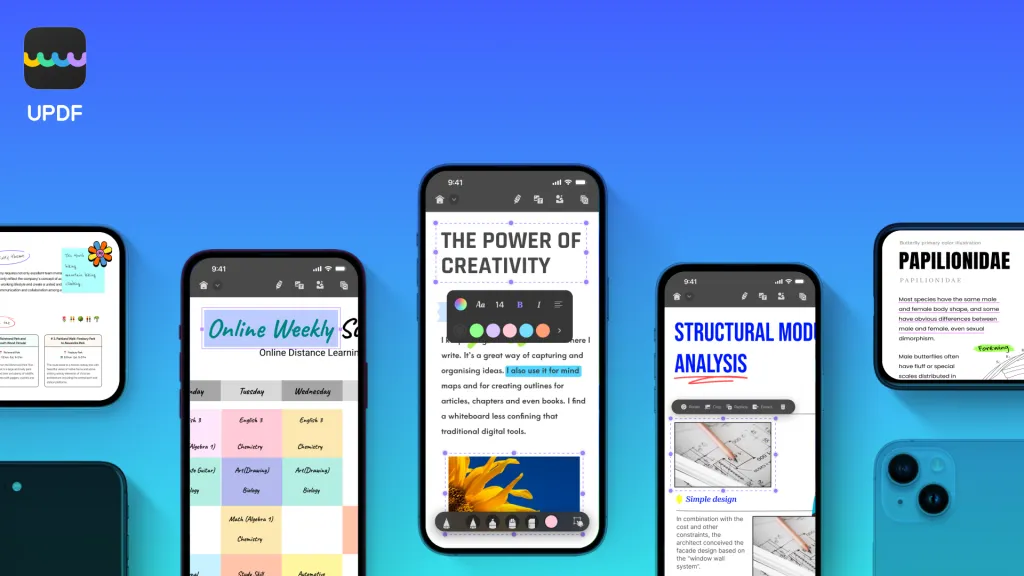
Pourquoi UPDF - Quelles sont les principales caractéristiques?
- Gestion de fichiers- Importer et exporter des fichiers, créer et gérer des dossiers, déplacer et copier des fichiers, les renommer ou les supprimer, faire pivoter des images et faire tout ce que votre application native Fichiers peut faire - et plus encore. Elle complète parfaitement l'application Fichiers, mais en élargit les fonctionnalités en y ajoutant des fonctions importantes telles que la numérisation au format PDF, des outils d'annotation pour les PDF et les images, etc.
- Espace de Sécurité - Sécuriser vos photos les plus précieuses, d'autres médias, des documents, etc. avec un code de sécurité et votre identification faciale. Un code spécial peut être défini uniquement pour l'espace de sécurité, mais vous pouvez même sécuriser l'application UPDF elle-même à l'aide d'une couche de sécurité supplémentaire.
- Compression et désarchivage de fichiers - Créer des fichiers ZIP pour partager efficacement une grande quantité de contenu. Dézipper facilement des fichiers d'archive d'une simple pression. Il n'a jamais été aussi facile de compresser des fichiers et de les partager en ligne avec d'autres personnes.
- Annotation de PDF et d'images - Il est très facile d'annoter du contenu grâce à une gamme d'outils de commentaires et d'annotations qui vous permettent de communiquer vos idées lorsque vous partagez des fichiers PDF.
- OCR- Conversion de documents numérisés en PDF consultables et modifiables.
Comment transférer des photos d'un iPhone vers un PC avec UPDF pour iOS
Étape 1: Choisissez l'option d'importation
Appuyez sur le symbole "+" en bas à droite et sélectionnez Ordinateur parmi les trois options proposées: Photos, Fichiers, Ordinateur.

Étape 2: Connectez UPDF à l'ordinateur
Sur votre appareil iOS, vous verrez une URL - tapez-la dans la barre d'adresse du navigateur de votre ordinateur.

Restez sur la même page dans UPDF et ne fermez pas l'onglet du navigateur.
Étape 3: Téléchargez des photos sur votre ordinateur
À l'aide de l'interface de votre PC, vous pouvez maintenant faire glisser les fichiers du dossier UPDF de votre onglet de navigateur vers un dossier local de votre PC.
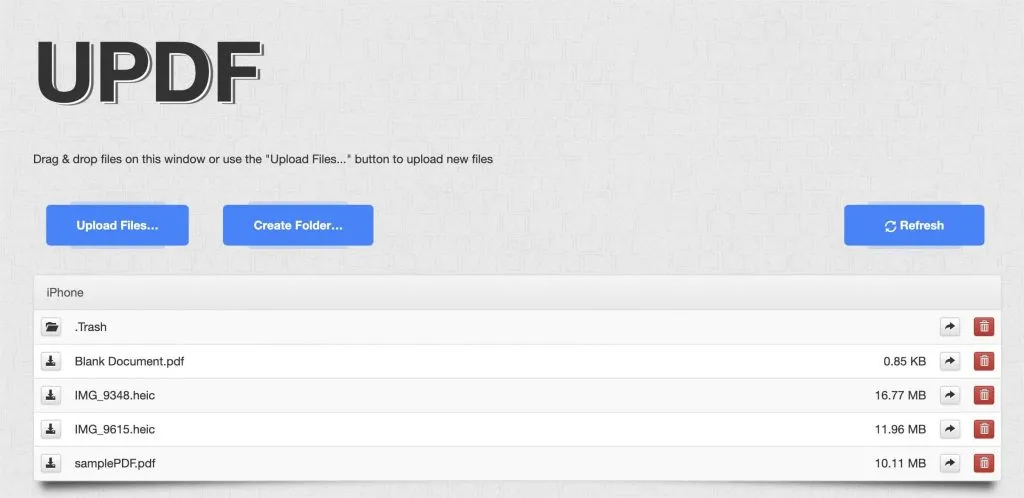
Déconnectez UPDF en fermant l'onglet du navigateur. Pour utiliser UPDF, cliquez sur le bouton ci-dessous:
Windows • macOS • iOS • Android 100% sécurisé
Comment transférer des photos d'un iPhone vers un PC avec un câble USB
Si vous préférez utiliser une méthode filaire, vous pouvez utiliser le câble de charge Lightning-to-USB fourni avec l'iPhone. C'est une autre façon de transférer des photos d'un iPhone vers un PC. C'est un peu plus compliqué que la méthode sans fil, mais l'avantage est que vous n'aurez pas besoin d'installer d'application pour faire le travail.
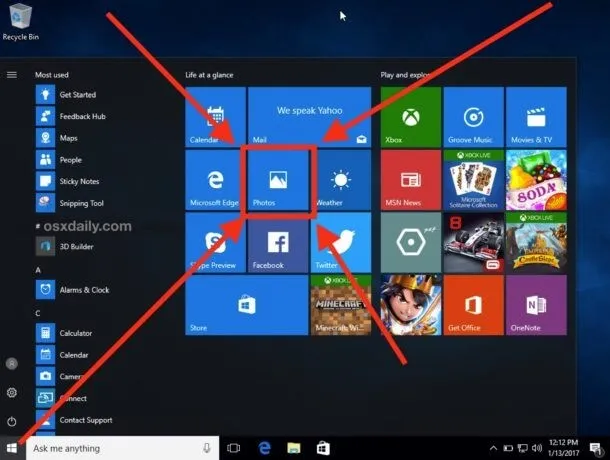
Étape 1: Déverrouillez et connectez l'appareil
Assurez-vous que votre appareil est déverrouillé, sinon votre ordinateur ne pourra pas le détecter.
Après l'avoir déverrouillé, branchez-le et attendez qu'il soit monté en tant que lecteur.
Étape 2: Ouvrez Photos
Ouvrez l'application Photos dans le menu Démarrer.
Cliquez sur Importer → À partir d'un périphérique USB.
Suivez les instructions à l'écran pour sélectionner et importer vos photos.
Comment transférer des photos d'un iPhone vers un PC avec iCloud et iTunes
Apple a fourni plusieurs moyens d'envoyer des photos de l'iPhone vers des PC de Windows 10 et Windows 11, et même des versions plus anciennes. Cependant, cette méthode nécessite l'utilisation d'iCloud ou d'iTunes, et iTunes doit être mis à jour à la version 12.5.1 ou supérieure. Une fois que tout cela est configuré, procédez aux étapes indiquées ici:
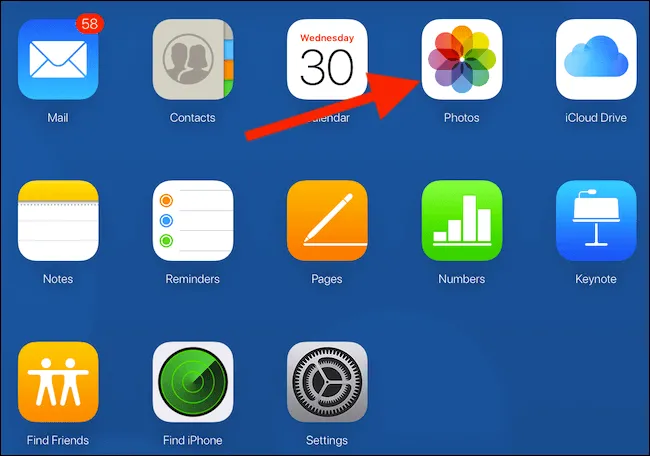
Étape 1: Connectez l'appareil à l'aide d'un câble USB
Tout d'abord, déverrouillez votre iPhone et gardez-le déverrouillé pour que le processus de transfert fonctionne.
Reliez votre iPhone à votre PC à l'aide du câble de chargement.
Ouvrez une session sur l'ordinateur lorsque l'iPhone vous le demande.
Étape 2: Lancez l'application Photos
Lancez Photos sur votre PC de Windows.
Naviguez jusqu'aux photos de l'iPhone à importer et sélectionnez-les.
Faites-les glisser et déposez-les dans un dossier local sur votre PC.
Remarque: Si vous avez activé iCloud Photos, n'oubliez pas que vous devrez les télécharger dans leur résolution d'origine sur votre appareil avant de les importer sur votre PC. Il existe également des problèmes connus de rotation des médias lors de leur importation. Vous devrez les ajouter à iTunes pour qu'ils s'affichent dans le bon sens.
Conclusion
D'une manière générale, l'expérience sans fil est plus intuitive pour la plupart des utilisateurs. Plutôt que d'avoir à se connecter à un PC pour transférer des photos, il est préférable d'utiliser la polyvalence d'une application telle qu'UPDF pour effectuer le travail de manière transparente. Vous n'aurez pas à vous soucier d'utiliser les bons câbles, d'orienter les fichiers multimédias, de télécharger des photos haute résolution à partir d'iCloud Photos, etc. Il vous suffit de connecter votre PC à l'iPhone sans fil et de glisser-déposer les fichiers que vous souhaitez transférer, que ce soit de l'iPhone vers le PC ou du PC vers l'iPhone. UPDF prend en charge les transferts de fichiers dans les deux sens. Il facilite également le partage des médias avec d'autres personnes via AirDrop, le courrier électronique et d'autres canaux. Cliquez sur le bouton ci-dessous pour le télécharger et l'essayer maintenant!
Windows • macOS • iOS • Android 100% sécurisé
 UPDF
UPDF
 UPDF pour Windows
UPDF pour Windows UPDF pour Mac
UPDF pour Mac UPDF pour iPhone/iPad
UPDF pour iPhone/iPad updf android
updf android UPDF AI en ligne
UPDF AI en ligne UPDF Sign
UPDF Sign Lire le PDF
Lire le PDF Annoter le PDF
Annoter le PDF Modifier le PDF
Modifier le PDF Convertir le PDF
Convertir le PDF Créer le PDF
Créer le PDF Compresser le PDF
Compresser le PDF Organiser les pages PDF
Organiser les pages PDF Fusionner les PDF
Fusionner les PDF Diviser le PDF
Diviser le PDF Rogner le PDF
Rogner le PDF Supprimer les pages PDF
Supprimer les pages PDF Pivoter le PDF
Pivoter le PDF Signer le PDF
Signer le PDF Formulaire PDF
Formulaire PDF Comparer les PDF
Comparer les PDF Protéger le PDF
Protéger le PDF Imprimer le PDF
Imprimer le PDF Traitement par lots
Traitement par lots OCR
OCR UPDF Cloud
UPDF Cloud À propos de UPDF AI
À propos de UPDF AI Solutions de UPDF AI
Solutions de UPDF AI FAQ sur UPDF AI
FAQ sur UPDF AI Résumer le PDF
Résumer le PDF Traduire le PDF
Traduire le PDF Expliquer le PDF
Expliquer le PDF Analyser le PDF
Analyser le PDF Analyser les informations de l'image
Analyser les informations de l'image PDF vers carte mentale
PDF vers carte mentale Discuter avec IA
Discuter avec IA Mode d'emploi
Mode d'emploi Spécifications techniques
Spécifications techniques Mises à jour
Mises à jour FAQs
FAQs Astuces pour UPDF
Astuces pour UPDF Blog
Blog Actualités
Actualités Avis sur UPDF
Avis sur UPDF Centre de téléchargement
Centre de téléchargement Contactez-nous
Contactez-nous










 Freddy Leroy
Freddy Leroy 
